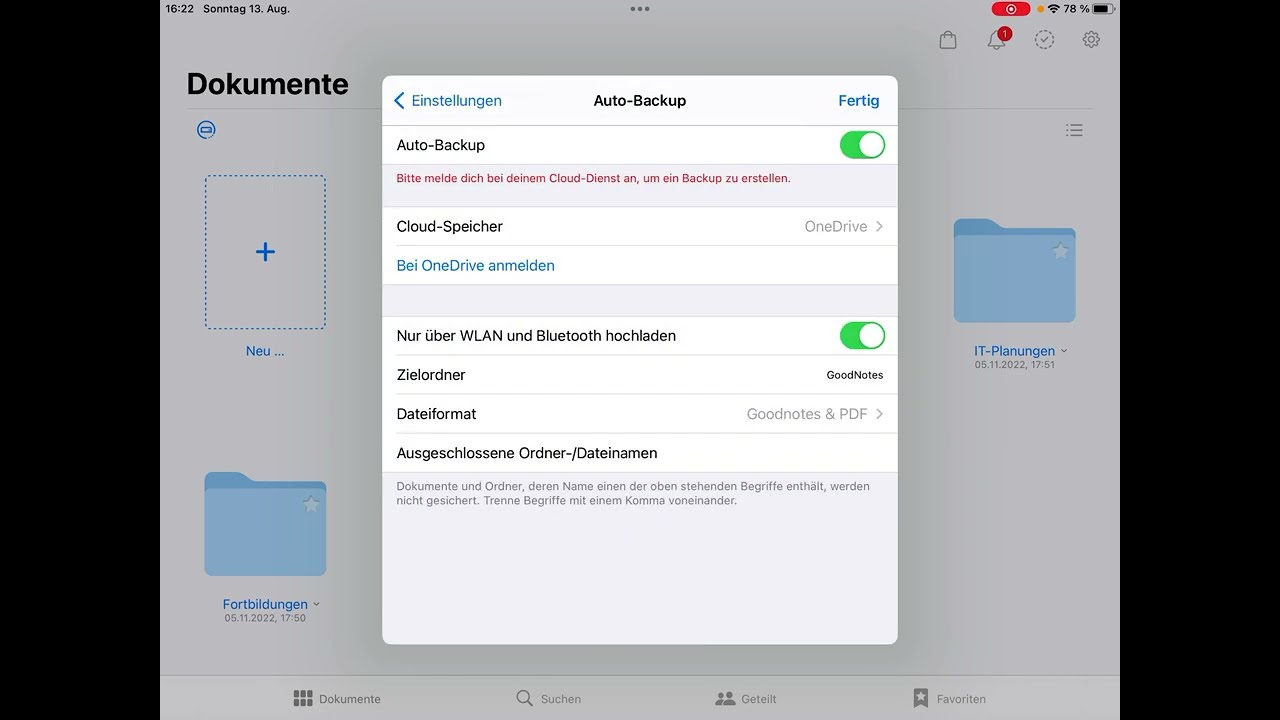Auf deinem iPad werden sich in einiger Zeit wertvolle Daten befinden: Deine Hefteinträge, sonstige Arbeitsergebnisse, digitale Bücher usw. Diese benötigst du zum Lernen, z.B. für Klassenarbeiten und Tests und musst auch jederzeit in der Lage sein, deine Hefte auf Nachfrage beim Lehrer abzugeben.
Damit du bei einem Defekt oder Verlust deines iPads nicht auch all deine Daten verlierst, ist ein regelmäßiges Backup – also eine Datensicherung – der wichtigsten Daten immens wichtig. Insbesondere deine Hefteinträge aus “GoodNotes” solltest du hierbei unbedingt regelmäßig sichern.
Wie oft und auf welchem Wege du dies erledigst, ist grundsätzlich deine eigene Entscheidung und auch Pflicht! Ohne Backup hat die Schule im Falle eines defekten, gesperrten oder verlorenen iPads keine Möglichkeit, deine Daten wiederherzustellen. Für eine regelmäßige Datensicherung bist du also selbst verantwortlich.
Für das Backup hast du vier verschiedene Möglichkeiten (2x Cloud, 2x manuell), von denen du dir zusammen mit deinen Eltern eine aussuchen und zeitnah umsetzen solltest.
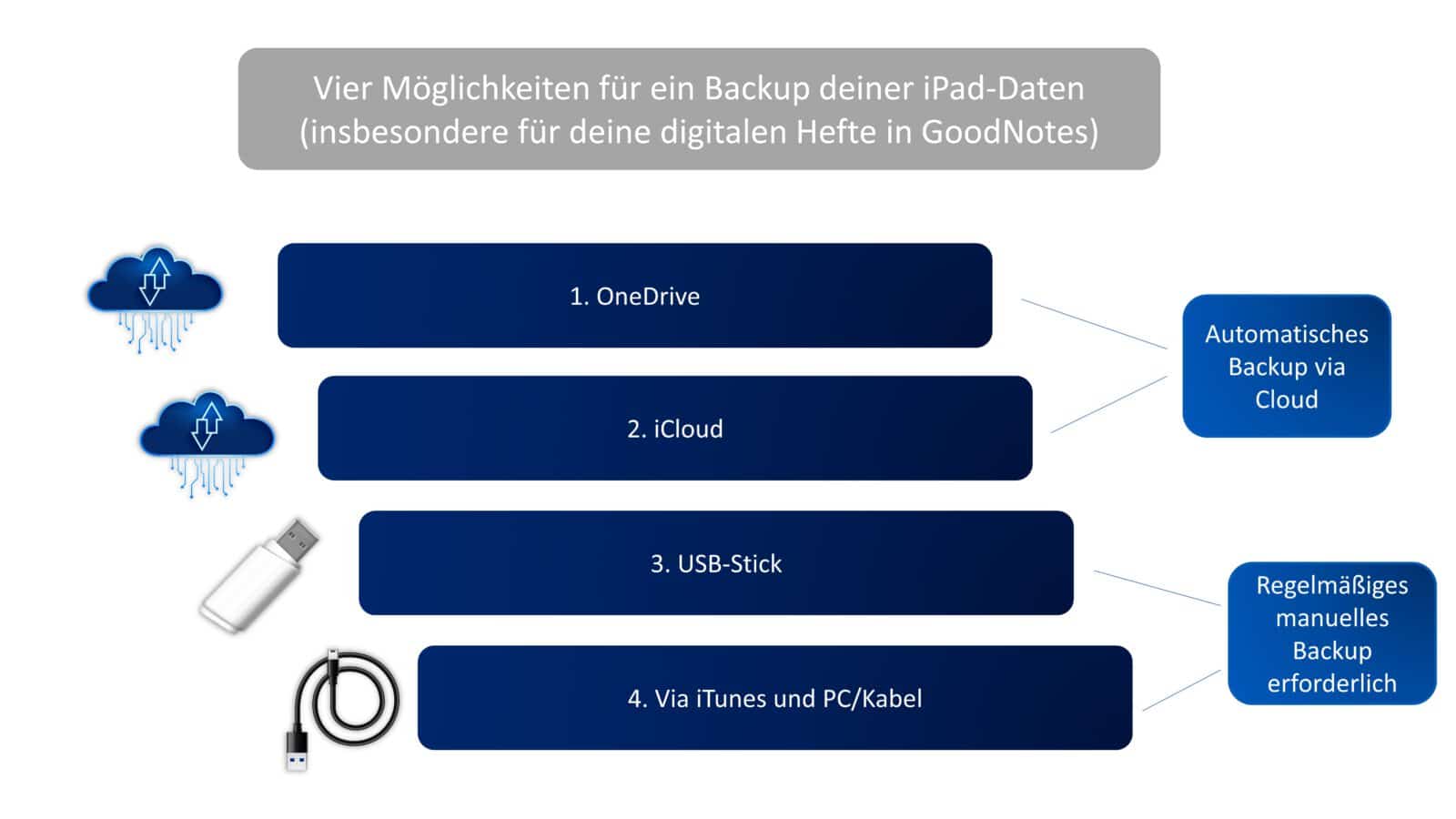
- Nutze den Clouddienst “OneDrive” von Microsoft, den du über den “Microsoft 365-Office-Voucher” erhältst, den du für jährlich 5€ bei Frau Bücker deiner/m Klassenlehrer(in) erwerben kannst.
- PS: Mit OneDrive ist sogar eine regelmäßige, automatische Sicherung deiner GoodNotes-Daten möglich (siehe Video ganz unten auf dieser Seite).
- Anleitung zum Anlegen des Benutzeraccounts, der in der App OneDrive eingegeben werden muss. Den Validierungsschlüssel erhältst du über die Schule. Sprich dazu deine(n) Klassenlehrer(in) an
- Schritt-für-Schritt-Anleitung:
- Kaufe dir über die Schule (Klassenlehrer/in / Frau Bücker) den Validierungsschlüssel für Microsoft 365. Dieser ist jeweils bis Ende September eines Jahres gültig und kostet pro Jahr 5€.
- Gehe auf www.officefuerbildung.de und gib den Validierungsschlüssel dort ein.
- Erstelle ein Konto im Format Dein.Name@ebpb.onmicrosoft.com und vergib ein Passwort.
- Öffne auf deinem iPad die App “Schüler” -> “Meine Ressourcen” und installiere dort die App “OneDrive” – gern zusätzlich auch Word, PowerPoint und Excel.
- Öffne die App “OneDrive” und melde dich dort mit deinem in Schritt 3 erstellten Konto an.
- Aktiviere dann in GoodNotes in den Einstellungen das Backup -> Automatisches Backup -> wähle unter Cloud-Speicher “OneDrive” aus und dann “Bei OneDrive anmelden“. Gib hier evtl. nochmal deine Kontodaten aus Schritt 3 ein. Wähle bei Dateiformat “Goodnotes & PDF” aus.
- Hier findest du alternativ nochmal eine bebilderte Ableitung zur Einrichtung von OneDrive. In einzelnen Fällen scheint das automatische Backup mit OneDrive trotz richtiger Einrichtung leider nicht zu funktionieren: Nach dem Öffnen der OneDrive-App werden dann keine gespeicherten Dateien angezeigt. In diesem Falle ist nur ein regelmäßiges manuelles Backup über OneDrive möglich (siehe erstes Video unten).
- Erstelle dir eine “Apple-ID” und nutze das Backup über den Clouddienst “iCloud” (5GB kostenlos, 50GB für 0,99€/Monat).
- Melde dich mit deiner zuvor erstellten Apple-ID auf dem iPad an: “Einstellungen” -> “Beim iPad anmelden” -> Aktiviere dort auch das Backup via iCloud
- Aktiviere dann in GoodNotes in den Einstellungen das Backup -> iCloud Einstellungen -> iCloud verwenden.
- Nutze einen speziellen USB-Stick, den du in den Lightning-Anschluss deines iPads steckst und mit einer speziellen App die Daten auf diesen überträgst:
- USB-Stick: z.B. “SanDisk iXpand Go Flash-Laufwerk” für ca. 35€
- App: iXpand Drive, findest du auf deinem iPad unter “Meine Ressourcen” in der App “Schüler“
- Zum Speichern auf dem Stick muss eine (Backup)datei geteilt werden ->(siehe 1. Video unten auf dieser Seite) -> “in Dateien sichern” -> “auf meinem iPad” -> iXband Drive” -> “sichern“
- Schließe dein iPad mit deinem Lightning/USB-Kabel, das du auch zum Aufladen verwendest, an einem PC/Laptop an und nutze das Programm “iTunes“, um ein komplettes Gerätebackup auf deiner Festplatte zu erstellen. -> Anleitung
Denke daran, mit einer der vorgeschlagenen Methoden regelmäßig, z.B. einmal im Monat, eine Datensicherung durchzuführen. Bei der Nutzung einer der Clouddienste wird dir dies leichter fallen, da eine Sicherung mit nur wenigen Klicks erledigt ist. Mit iCloud/OneDrive geschieht dies nach der Ersteinrichtung wahlweise auch automatisch.
Das folgende Video erklärt dir, wie du manuell Backups deiner digitalen Hefte in GoodNotes anlegen kannst. Diese kannst du dann auf beliebigen Quellen (Schulportal, Clouddienste, USB-Stick, AirDrop) speichern:
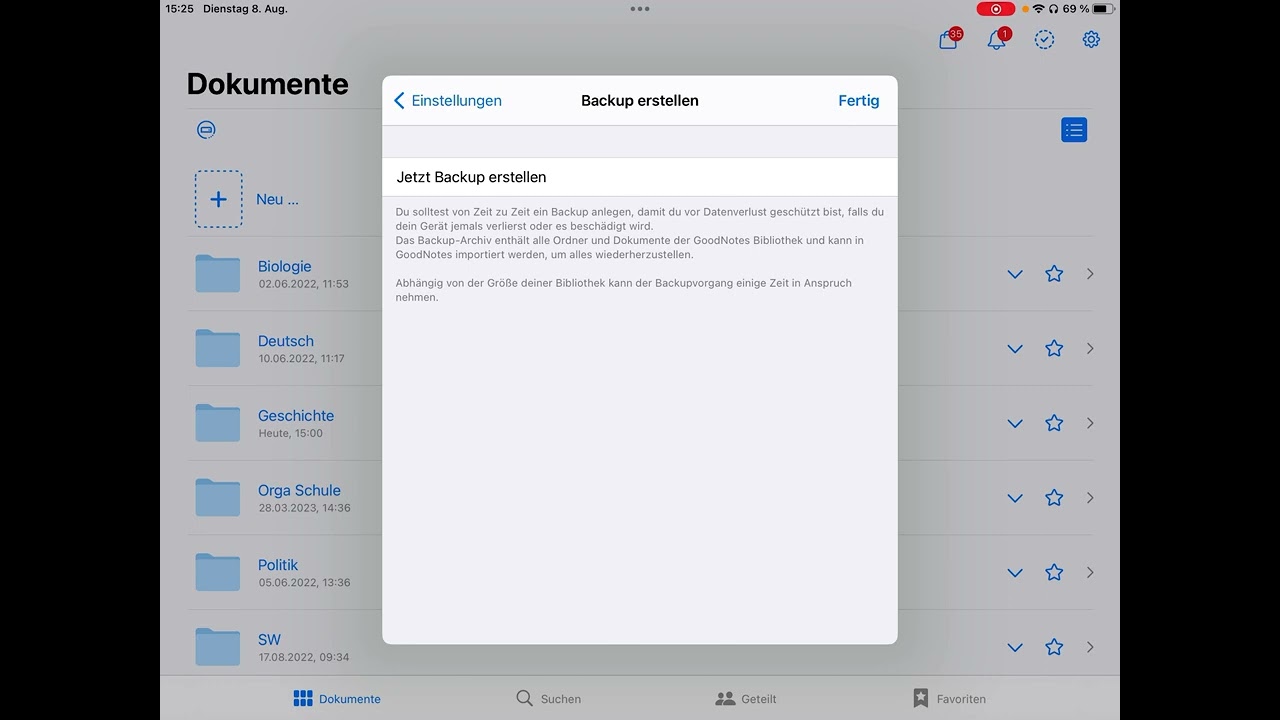
Falls du den Clouddienst OneDrive über den Office-Gutschein für Word, Excel und PowerPoint (5€/Jahr) nutzt, sind auch automatische Backups deiner GoodNotes-Daten möglich: